清除谷歌浏览器地址栏搜索记录的方法包括:①删除特定记录,输入关键词后用Shift+Delete键移除;②批量清除数据,在设置中选择时间范围并勾选“浏览历史记录”清除;③禁用预测功能,在chrome://flags中关闭Omnibox相关实验选项并重启浏览器。
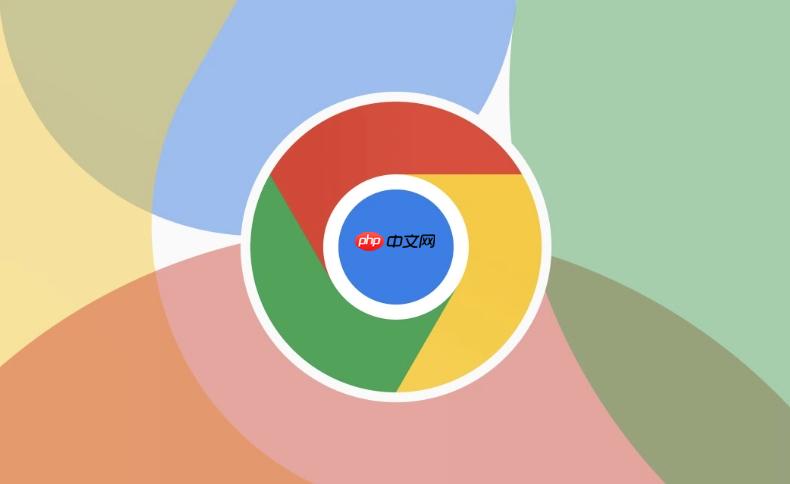
如果您在使用谷歌浏览器时发现地址栏(Omnibox)中自动显示过往的搜索记录,这可能会影响您的隐私或造成输入干扰。以下是清除这些搜索历史的具体操作方法:
本文运行环境:iPhone 15 Pro,iOS 18
一、清除特定搜索记录
该方法适用于仅想删除某一条或多条特定的搜索历史,保留其他记录。
1、点击谷歌浏览器顶部的地址栏(Omnibox),使其处于输入状态。
2、开始输入您想要删除的搜索关键词,直到相关的历史建议出现。
3、使用键盘方向键将光标移动至想要删除的那条历史记录上。
4、按下键盘上的 Shift + Delete 组合键。
5、该条记录会立即从地址栏建议中移除。
二、批量清除所有浏览数据
此方法可一次性清除包括地址栏搜索历史在内的多种本地数据,适合需要全面清理的场景。
1、点击浏览器右上角的三个圆点图标,打开菜单。
2、在下拉菜单中选择 历史记录,然后点击“清除浏览数据”。
3、在弹出的窗口中,选择时间范围,例如“所有时间”以确保彻底清除。
4、勾选“浏览历史记录”选项,同时可根据需要选择是否清除Cookie、缓存等其他数据。
5、点击 清除数据 按钮完成操作。
三、通过设置禁用地址栏预测功能
若希望从根本上阻止地址栏显示历史搜索建议,可通过修改设置或使用实验性功能实现。
1、在地址栏输入 chrome://flags 并回车,进入实验性功能页面。
2、在搜索框中查找与 Omnibox 相关的实验选项,如 “Omnibox Zero Prefix Suggestion Prefetching on NTP”。
3、将其设置为 Disabled 状态。
4、页面底部会出现“Relaunch”按钮,点击以重启浏览器使更改生效。































